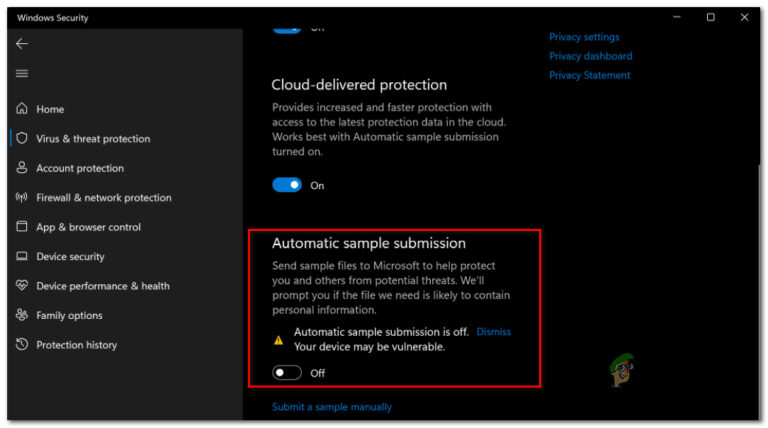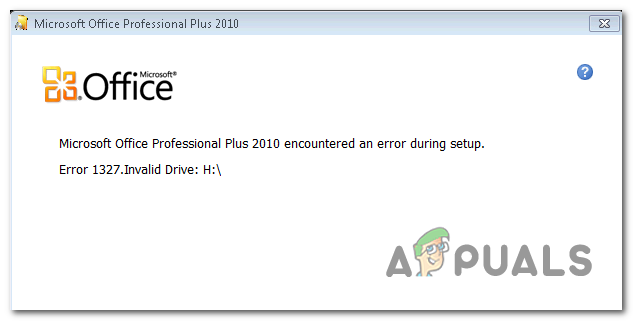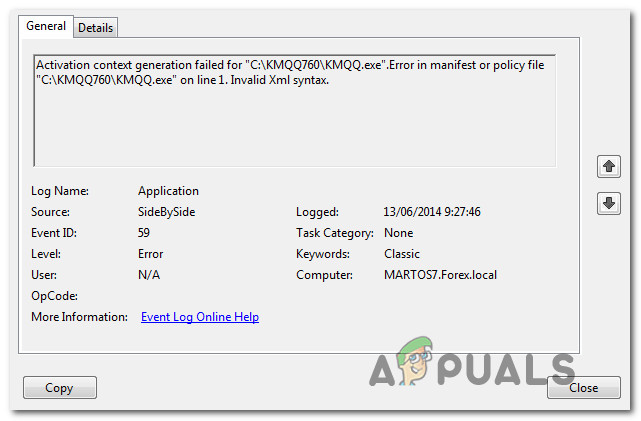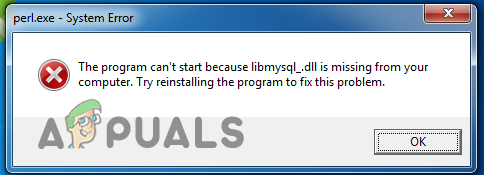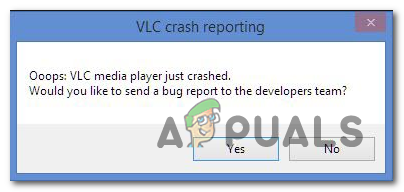Как проверить, не заблокировал ли вас кто-то в Instagram?
Большинство приложений для социальных сетей предоставляют функцию блокировки пользователей. Причина блокировки кого-то в Instagram может быть разной в зависимости от пользователей. Однако пользователь не получает уведомления о блокировке. Пользователи должны сами проверить, заблокированы ли они другими пользователями или нет. В этой статье мы предоставим вам методы, с помощью которых вы можете легко проверить, заблокировал ли вас какой-либо другой пользователь или нет. Также есть несколько возможных причин, по которым пользователь деактивировал свою учетную запись Instagram.
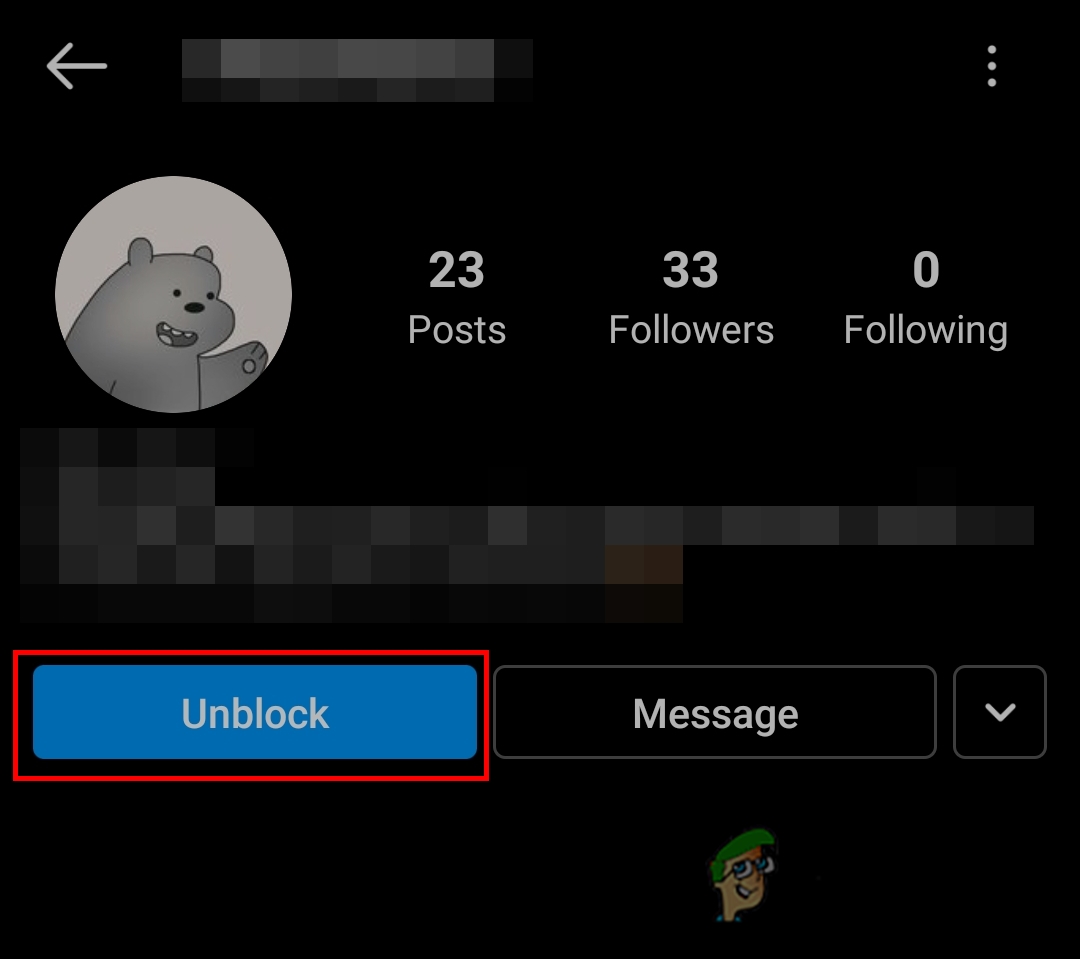 Блокировка пользователей в Instagram
Блокировка пользователей в Instagram
Программы для Windows, мобильные приложения, игры - ВСЁ БЕСПЛАТНО, в нашем закрытом телеграмм канале - Подписывайтесь:)
Метод 1: поиск профиля с помощью поиска
Поиск – это распространенный способ найти профиль любого человека в Instagram. Если вы были заблокированы пользователем, его профиль может не отображаться в поиске. Однако вы также можете использовать функцию поиска из другой учетной записи, чтобы найти их профиль.
- Откройте приложение Instagram на своем телефоне и нажмите значок поиска.
- Теперь введите имя профиля или имя пользователя, если вы помните.
 Поиск профиля в поиске
Поиск профиля в поиске - Если он не появляется при поиске, это означает, что вы заблокированы этим человеком. Однако он также не будет отображаться, если они деактивировали свою учетную запись.
Метод 2: проверка профиля с помощью комментариев и тегов
Вы можете найти комментарии и теги для этого конкретного пользователя в сообщениях. Вы можете открыть их профиль, щелкнув имя пользователя в комментарии. Вы также можете нажать на сообщение, чтобы увидеть теги, а затем открыть профиль с помощью этих тегов.
- Откройте приложение Instagram и перейдите к сообщениям, где вы можете найти комментарии пользователя.
- Коснитесь имени профиля пользователя, который оставил комментарий к сообщению.
 Открытие профиля через комментарий
Открытие профиля через комментарий - Если в профиле отображается количество сообщений без отображения сообщений, то да, вы заблокированы.
 В профиле нет сообщений
В профиле нет сообщений - Вы также можете проверить это по тегам в комментариях или сообщениях. Нажмите на публикацию, чтобы увидеть метки, а затем нажмите на метку, чтобы открыть профиль.
 Открытие профиля через тег
Открытие профиля через тег
Метод 3: поиск по имени пользователя в браузере
Если вы знаете имя пользователя учетной записи, вы можете выполнить поиск в его профиле в браузере. Добавив имя пользователя с URL-адресом Instagram, вы можете найти их профиль. Вы также можете проверить профиль, войдя в Instagram в браузере.
- Откройте браузер и введите следующий URL-адрес с именем пользователя в адресной строке. Https://www.instagram.com/username/
 Поиск профиля по URL
Поиск профиля по URLПримечание. Измените имя пользователя в URL-адресе на имя пользователя профиля, который вы проверяете.
- Если вы вошли в систему и видите сообщение «К сожалению, эта страница недоступна». Тогда человек заблокировал вас.
- Вы можете выйти из своей учетной записи и снова выполнить поиск в профиле по URL-адресу или использовать режим инкогнито. Если вы видите профиль, значит, вы заблокированы. Однако, если вы не видите профиль, это означает, что человек, возможно, деактивировал свою учетную запись.
Метод 4: Проверка профиля через DM
Прямое сообщение – это функция Instagram, с помощью которой пользователи могут отправлять сообщения друг другу. Даже если пользователь заблокирует вас, его прямая переписка по-прежнему будет существовать. Вы можете открыть их профиль из их разговоров и проверить, заблокировали ли они вас или нет.
- Откройте приложение Instagram и перейдите в раздел DM, нажав на значок DM в правом верхнем углу.
 Открытие DM
Открытие DM - Теперь откройте беседу с этим конкретным пользователем. Вы можете открыть его профиль, нажав на его имя учетной записи или изображение профиля.
 Открытие профиля через беседу
Открытие профиля через беседу - Если вы видите количество их сообщений, но не видите сообщений для отображения, значит, этот пользователь вас заблокировал. Если аккаунт приватный, попробуйте подписаться на них, если запрос отправлен, значит вы не заблокированы. Если запрос не отправлен и он снова показывает кнопку подписки, это означает, что вы заблокированы.
Метод 5: проверка с другого телефона или профиля
Последнее, что вы можете сделать, это проверить профиль пользователя из другой учетной записи или с другого устройства. Иногда на устройстве или в приложении могут возникать проблемы, которые можно решить, проверив их на другом устройстве. Вы также можете проверить их профиль из другой учетной записи, чтобы узнать, находятся ли они еще в Instagram или деактивировали свою учетную запись. Если у вас нет другой учетной записи или вы не хотите создавать другую, просто проверьте профиль на телефоне друга.
Программы для Windows, мобильные приложения, игры - ВСЁ БЕСПЛАТНО, в нашем закрытом телеграмм канале - Подписывайтесь:)

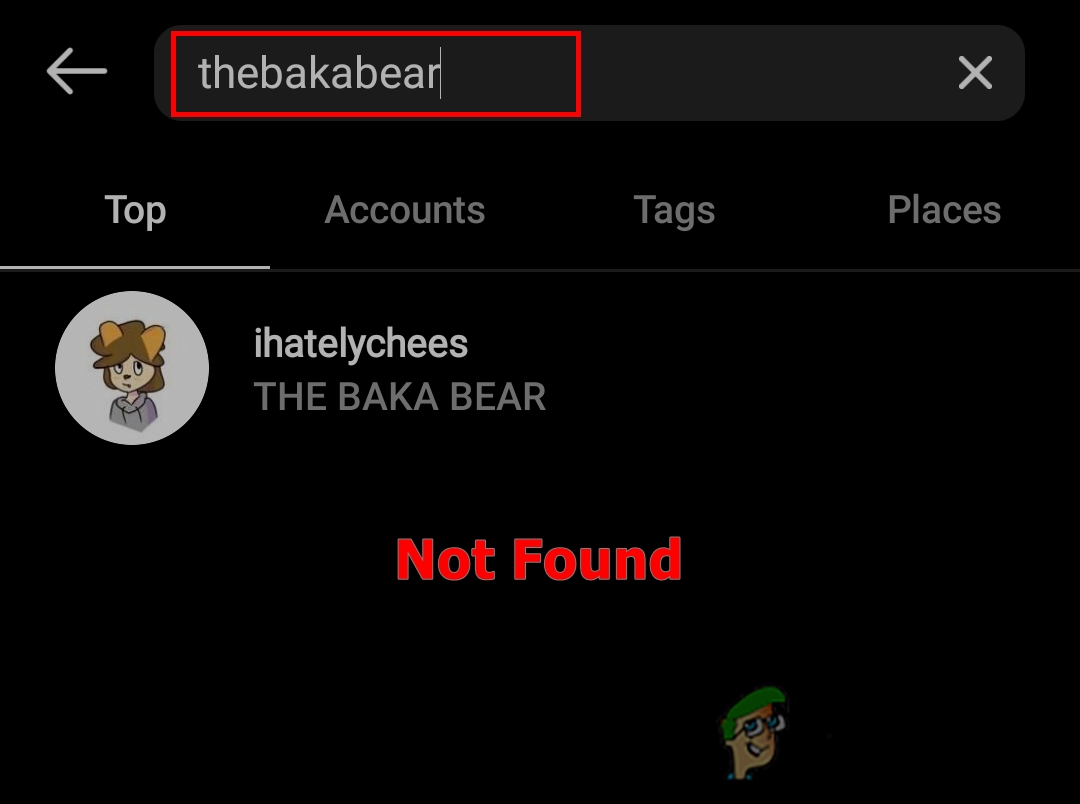 Поиск профиля в поиске
Поиск профиля в поиске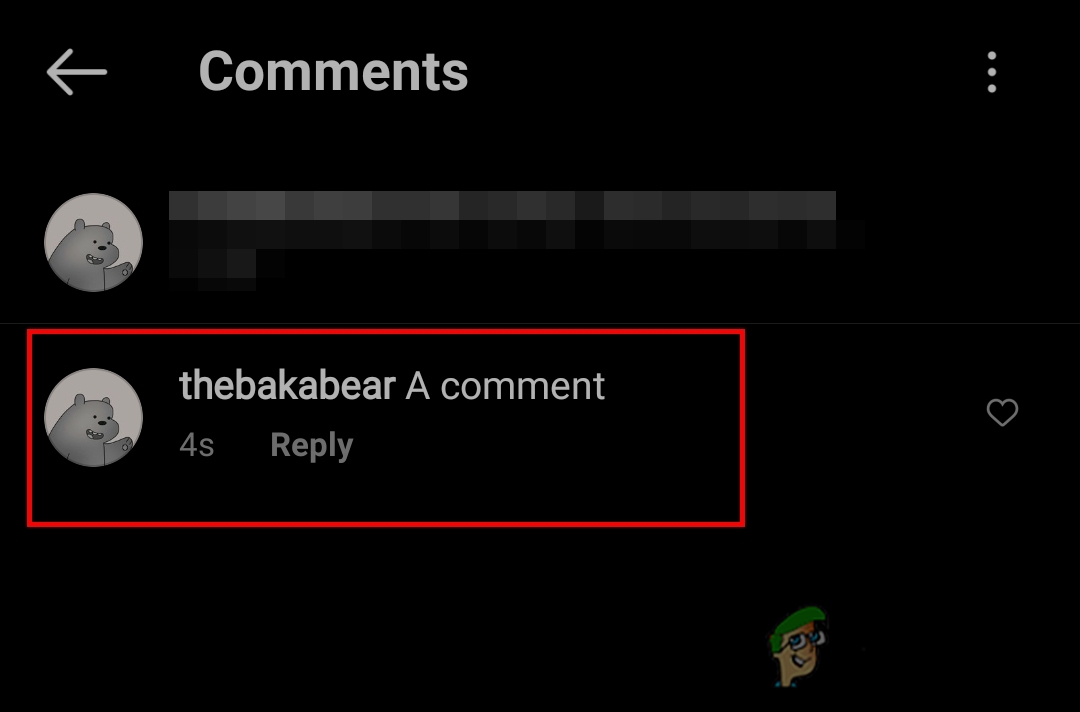 Открытие профиля через комментарий
Открытие профиля через комментарий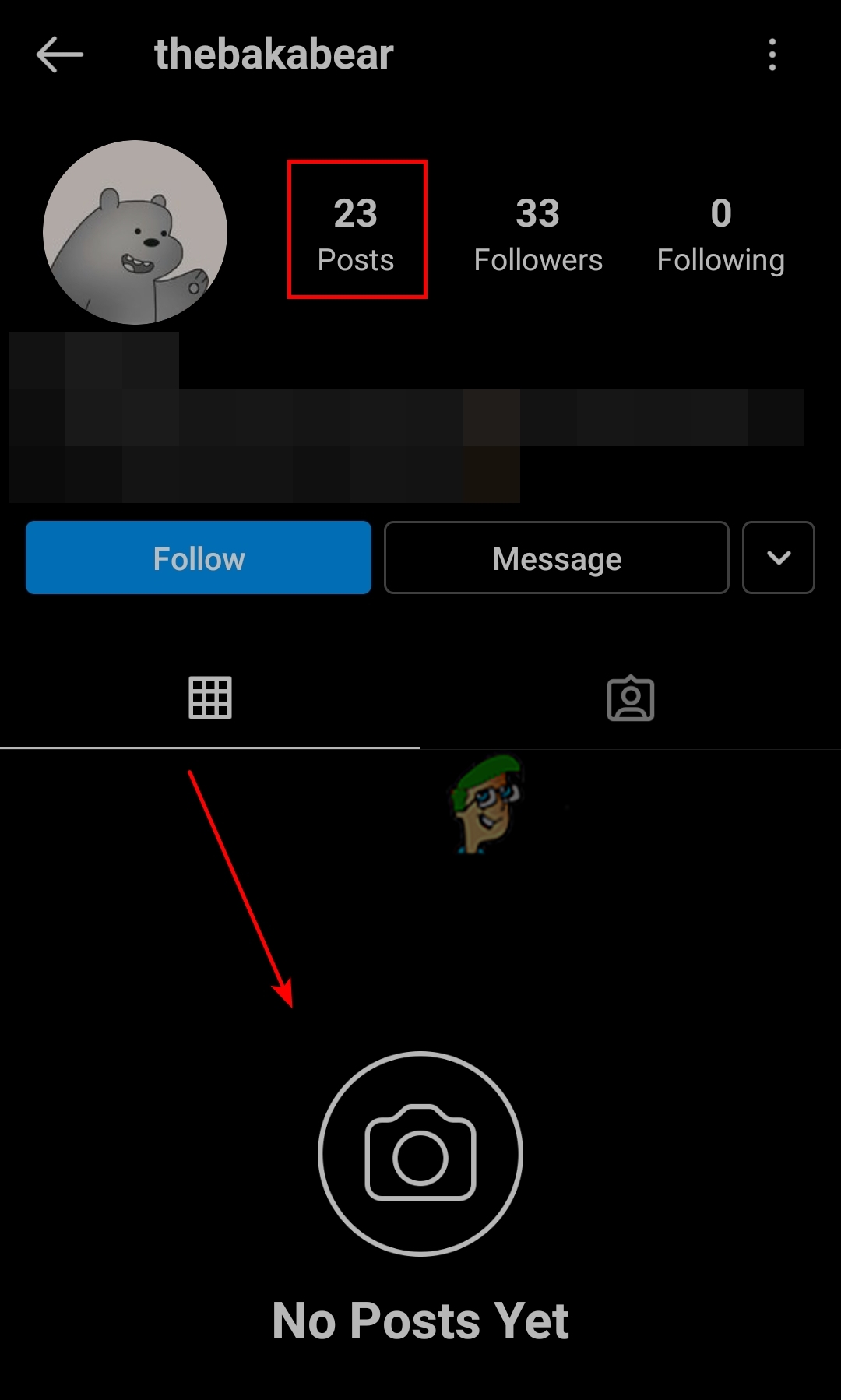 В профиле нет сообщений
В профиле нет сообщений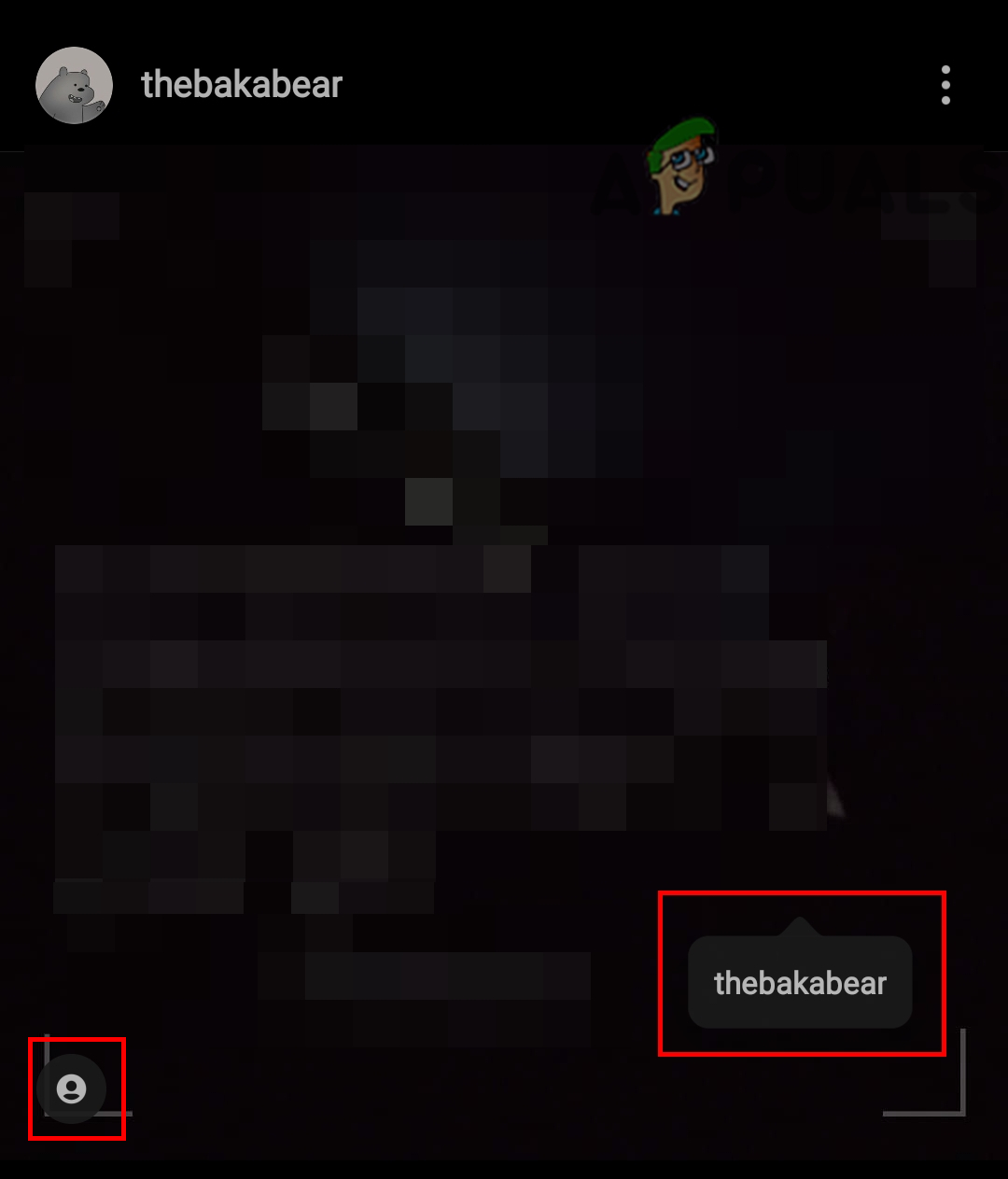 Открытие профиля через тег
Открытие профиля через тег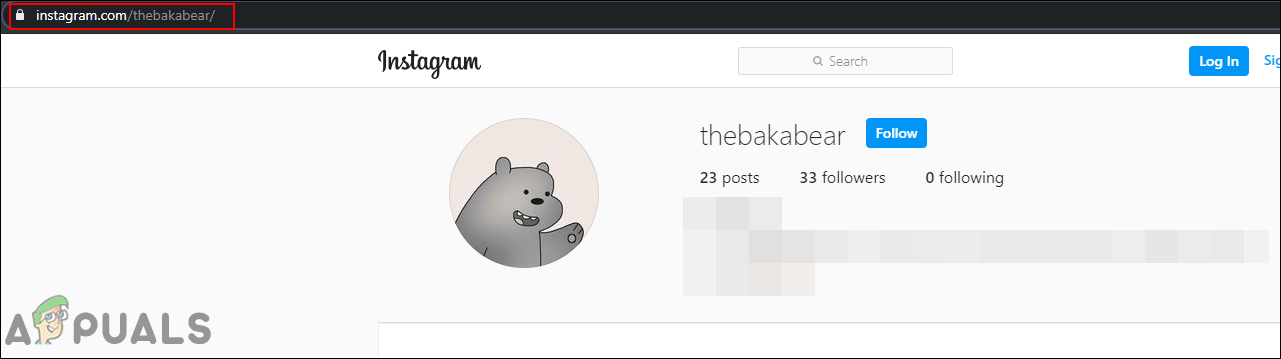 Поиск профиля по URL
Поиск профиля по URL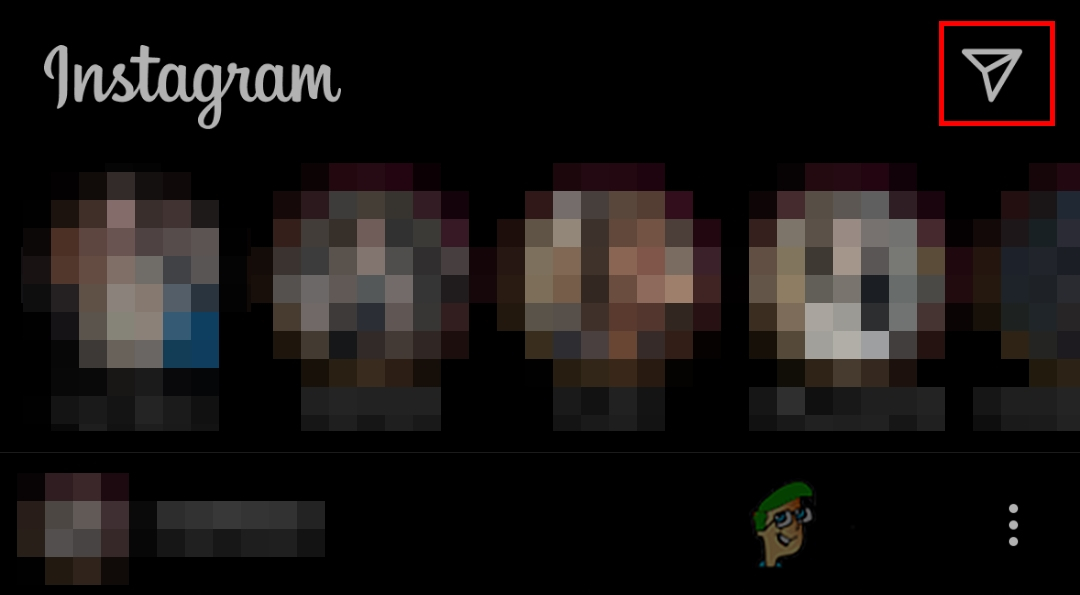 Открытие DM
Открытие DM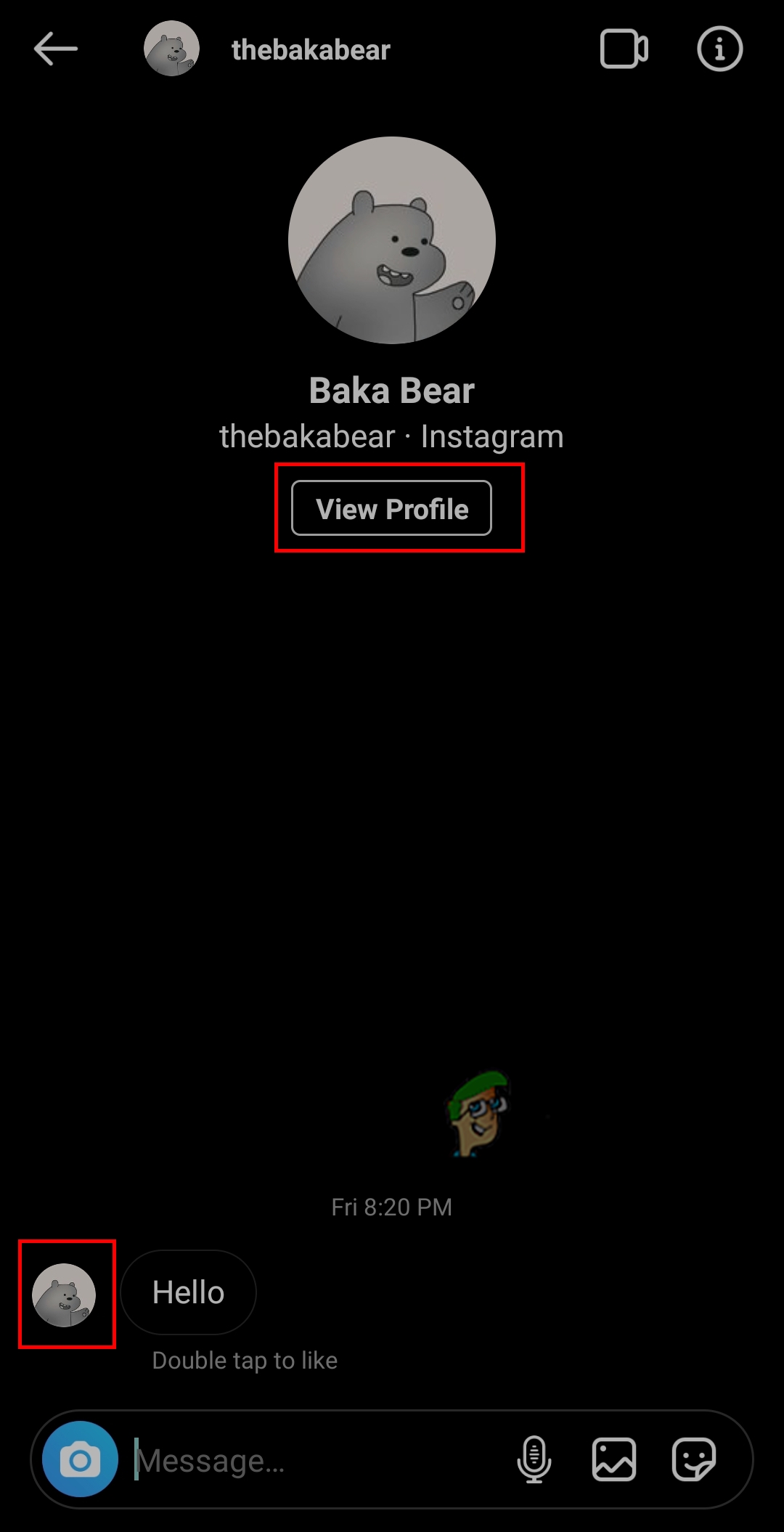 Открытие профиля через беседу
Открытие профиля через беседу